 титульная страница > Учебник по программному обеспечению > 4 способа разблокировать ноутбук, когда клавиатура не работает
титульная страница > Учебник по программному обеспечению > 4 способа разблокировать ноутбук, когда клавиатура не работает
4 способа разблокировать ноутбук, когда клавиатура не работает
Мой кот сидел на клавиатуре моего ноутбука, когда я не смотрел. Теперь, когда я включил ноутбук, я не могу ввести пароль для входа в Windows 10, но могу переместить курсор мыши и щелкнуть мышью. Клавиатура в данный момент не работает. Как я могу разблокировать свой ноутбук, если клавиатура не работает?
Если клавиатура вашего ноутбука перестала работать и вам срочно нужен доступ к ноутбуку, то помогут следующие методы.
- Способ 1: с помощью экранной клавиатуры
- Способ 2: использование внешней клавиатуры
- Способ 3: удаление пароля для входа в Windows
- Способ 4: починить клавиатуру ноутбука
Способ 1. Разблокируйте ноутбук с помощью экранной клавиатуры
1. Когда вы дойдете до экрана входа в Windows 10, с помощью мыши нажмите кнопку «Простота доступа» в правом нижнем углу экрана, а затем нажмите «Экранная клавиатура» во всплывающем меню.
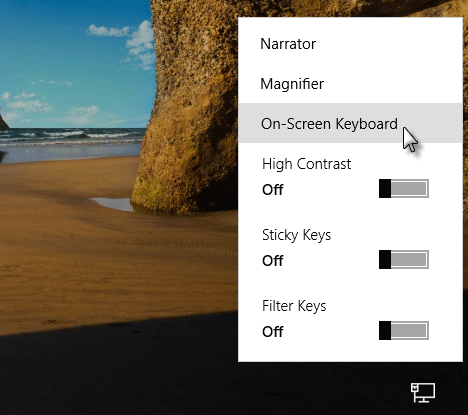
2. После открытия экранной клавиатуры все, что вам нужно сделать, это нажать на поле «Пароль», затем нажать правильные буквы или цифры на экранной клавиатуре, чтобы ввести пароль.
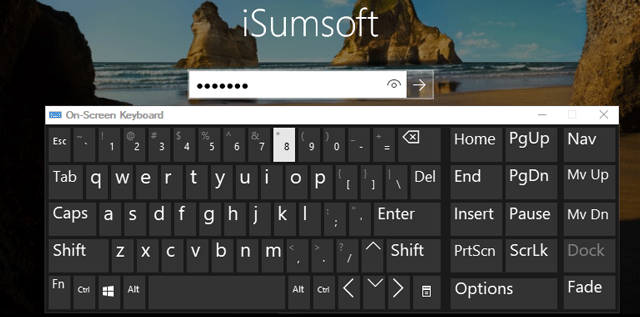
3. Когда вы закончите, нажмите кнопку со стрелкой вправо рядом с полем «Пароль», и вы войдете в Windows 10 в обычном режиме. Как только вы войдете в систему, вы сможете исправить неполадку с вашей клавиатурой, а затем исправить ее.
Способ 2. Разблокируйте ноутбук с помощью внешней клавиатуры
Если по каким-то причинам не работает и Экранная клавиатура, то вторым вариантом разблокировки ноутбука является внешняя клавиатура. Сначала выключите ноутбук, затем подключите USB-клавиатуру к одному из USB-портов ноутбука. Включите ноутбук, и тогда внешняя клавиатура сможет выполнить необходимую работу.

Но если у вас нет USB-клавиатуры или если на вашем ноутбуке не работает внешняя клавиатура, то еще один хороший способ разблокировать ноутбук — это удалить пароль для входа в Windows.
Способ 3: разблокируйте ноутбук, удалив пароль для входа
Для этого метода требуется диск для сброса пароля Windows 10, который создается при входе в систему. Но если у вас нет диска для сброса пароля, забудьте его и используйте другие методы.
1. Вставьте диск для сброса пароля в один из USB-портов вашего ноутбука.
2. Ничего не вводите и нажмите стрелку вправо рядом с полем «Пароль».
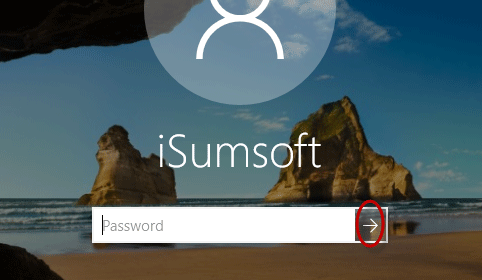
3. Затем на экране мигнет сообщение: «Пароль неверен. Попробуйте еще раз». Нажмите «ОК» под сообщением.
4. Теперь вы увидите ссылку «Сбросить пароль» под полем «Пароль». Нажмите на эту ссылку, и появится мастер сброса пароля.
5. Теперь все, что вам нужно сделать, это следовать указаниям мастера сброса пароля. Нажмите «Далее», «Далее», оставьте все поля пароля пустыми, нажмите «Далее» и, наконец, нажмите «Готово».
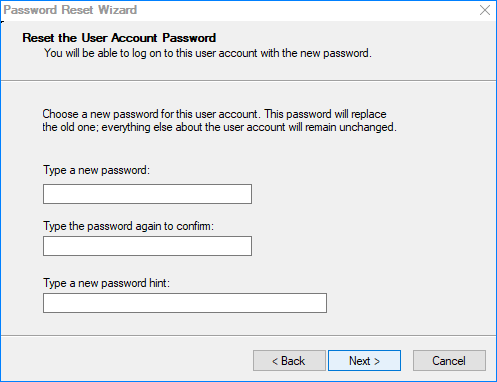
6. После завершения нажмите «Войти», и вы сможете войти в Windows без необходимости ввода пароля.
Способ 4. Разблокируйте ноутбук, починив клавиатуру
Если все вышеперечисленные методы не работают на вашем ноутбуке, вам необходимо починить клавиатуру, чтобы она заработала, прежде чем вы сможете разблокировать ноутбук. Теперь попробуйте выполнить следующие шаги.
Шаг 1. Полностью выключите ноутбук с помощью мыши или кнопки питания и отсоедините ноутбук от сети.
Шаг 2. Выньте аккумулятор из ноутбука. Обычно переверните ноутбук и сдвиньте защелку аккумулятора, а затем выдвиньте аккумулятор.

Шаг 3. Оставьте аккумулятор выключенным на 30 секунд или одну минуту. В результате ноутбук обновится сам.
Шаг 4. Затем вставьте аккумулятор обратно в ноутбук.
Шаг 5. Включите ноутбук, и после его загрузки клавиатура ноутбука начнет работать. Затем вы можете ввести свой пароль и разблокировать ноутбук.
-
 Windows 11 Image Exif Метод конфиденциальности...Учебник по программному обеспечению Опубликовано в 2025-04-13
Windows 11 Image Exif Метод конфиденциальности...Учебник по программному обеспечению Опубликовано в 2025-04-13 -
 Эффективный способ решения аварийного аварии абиотического фактора.Я считаю, что вы, должно быть, сыграли абиотический фактор, если вы фанат игры. Вы когда -нибудь не смогли сыграть в этом из -за игрового сбоя? Если у...Учебник по программному обеспечению Опубликовано в 2025-04-13
Эффективный способ решения аварийного аварии абиотического фактора.Я считаю, что вы, должно быть, сыграли абиотический фактор, если вы фанат игры. Вы когда -нибудь не смогли сыграть в этом из -за игрового сбоя? Если у...Учебник по программному обеспечению Опубликовано в 2025-04-13 -
 Как полностью удалить вирус yahoo перенаправить на Mac?веб -браузер вашего Mac перенаправляет вас на Yahoo, независимо от выбранного вами браузера или поисковой системы? Это указывает на вероятную инфекц...Учебник по программному обеспечению Опубликовано в 2025-04-13
Как полностью удалить вирус yahoo перенаправить на Mac?веб -браузер вашего Mac перенаправляет вас на Yahoo, независимо от выбранного вами браузера или поисковой системы? Это указывает на вероятную инфекц...Учебник по программному обеспечению Опубликовано в 2025-04-13 -
 Mac Big Sur очищает трудное пространство диска: как удалить прозрачное пространство? 【Внутреннее и внешнее хранилище】Macos Big Sur Directing Guide: Freeing Clearable Space ] недостаточно дискового пространства Macos Big Sur является общей проблемой, которая может п...Учебник по программному обеспечению Опубликовано в 2025-04-13
Mac Big Sur очищает трудное пространство диска: как удалить прозрачное пространство? 【Внутреннее и внешнее хранилище】Macos Big Sur Directing Guide: Freeing Clearable Space ] недостаточно дискового пространства Macos Big Sur является общей проблемой, которая может п...Учебник по программному обеспечению Опубликовано в 2025-04-13 -
 Windows 10 KB5050081 Руководство по установкеWindows 10 KB5050081 Обновить подробное объяснение и устранение неполадок обновление Windows 10 KB5050081 было официально выпущено, что принесло мн...Учебник по программному обеспечению Опубликовано в 2025-04-13
Windows 10 KB5050081 Руководство по установкеWindows 10 KB5050081 Обновить подробное объяснение и устранение неполадок обновление Windows 10 KB5050081 было официально выпущено, что принесло мн...Учебник по программному обеспечению Опубликовано в 2025-04-13 -
 Советы по сокрытию и восстановлению лент Microsoft Wordлента Microsoft Word может быть вашим лучшим другом или раздражающей маленькой функцией, которую вы просто хотите уйти с дороги. Вам это нужно для фо...Учебник по программному обеспечению Опубликовано в 2025-04-12
Советы по сокрытию и восстановлению лент Microsoft Wordлента Microsoft Word может быть вашим лучшим другом или раздражающей маленькой функцией, которую вы просто хотите уйти с дороги. Вам это нужно для фо...Учебник по программному обеспечению Опубликовано в 2025-04-12 -
 Shapr3d упрощенная производство дерева, 5 советов по новичкамЗолотое правило Woodworking: «Измеряйте дважды, вырезайте один раз». Но точные измерения начинаются с точного плана. В то время как конструкции ка...Учебник по программному обеспечению Опубликовано в 2025-04-12
Shapr3d упрощенная производство дерева, 5 советов по новичкамЗолотое правило Woodworking: «Измеряйте дважды, вырезайте один раз». Но точные измерения начинаются с точного плана. В то время как конструкции ка...Учебник по программному обеспечению Опубликовано в 2025-04-12 -
 После обновления iOS 18.4 у некоторых пользователей проблемы с CarPlayнеудача CarPlay, вызванная iOS 18.4 Обновление: проблемы с подключением и отсутствующие уведомления ] Apple недавно выпустила долгожданное обновлени...Учебник по программному обеспечению Опубликовано в 2025-04-12
После обновления iOS 18.4 у некоторых пользователей проблемы с CarPlayнеудача CarPlay, вызванная iOS 18.4 Обновление: проблемы с подключением и отсутствующие уведомления ] Apple недавно выпустила долгожданное обновлени...Учебник по программному обеспечению Опубликовано в 2025-04-12 -
 Как быстро слить воду из телефонадаже водонепроницаемые телефоны не застрахованы от повреждения динамика от воздействия воды. Мокрый динамик приводит к приглущению звука, влияюще...Учебник по программному обеспечению Опубликовано в 2025-04-12
Как быстро слить воду из телефонадаже водонепроницаемые телефоны не застрахованы от повреждения динамика от воздействия воды. Мокрый динамик приводит к приглущению звука, влияюще...Учебник по программному обеспечению Опубликовано в 2025-04-12 -
 Обновление маршрутизатора может получить лучший опыт сетимодернизация вашего дома Wi-Fi: руководство по выбору маршрутизатора ] ваш интернет -поставщик, вероятно, предоставил маршрутизатор, но обновление м...Учебник по программному обеспечению Опубликовано в 2025-04-12
Обновление маршрутизатора может получить лучший опыт сетимодернизация вашего дома Wi-Fi: руководство по выбору маршрутизатора ] ваш интернет -поставщик, вероятно, предоставил маршрутизатор, но обновление м...Учебник по программному обеспечению Опубликовано в 2025-04-12 -
 Как удалить резервные копии машины времени? Как стереть и начать все сначала?Time Machine: лучший друг вашего Mac и как управлять его резервным копированием ] Time Machine, встроенное решение для резервного копирования Apple,...Учебник по программному обеспечению Опубликовано в 2025-03-25
Как удалить резервные копии машины времени? Как стереть и начать все сначала?Time Machine: лучший друг вашего Mac и как управлять его резервным копированием ] Time Machine, встроенное решение для резервного копирования Apple,...Учебник по программному обеспечению Опубликовано в 2025-03-25 -
 Как не дать людям красть ваш Wi-Fiзащита вашей сети Wi-Fi имеет решающее значение для вашей онлайн-безопасности и конфиденциальности. Несанкционированный доступ может разоблачить ваш...Учебник по программному обеспечению Опубликовано в 2025-03-25
Как не дать людям красть ваш Wi-Fiзащита вашей сети Wi-Fi имеет решающее значение для вашей онлайн-безопасности и конфиденциальности. Несанкционированный доступ может разоблачить ваш...Учебник по программному обеспечению Опубликовано в 2025-03-25 -
 «Найти мое устройство» для Android теперь позволяет вам отслеживать людейAndroid Найти приложение моего устройства было обновлено с помощью нового, удобного интерфейса. Теперь, показывая отдельные «устройства» и «People», ...Учебник по программному обеспечению Опубликовано в 2025-03-25
«Найти мое устройство» для Android теперь позволяет вам отслеживать людейAndroid Найти приложение моего устройства было обновлено с помощью нового, удобного интерфейса. Теперь, показывая отдельные «устройства» и «People», ...Учебник по программному обеспечению Опубликовано в 2025-03-25 -
 Валюта против бухгалтерского формата в Excel: в чем разница?Подробное объяснение валюты Excel и формата номеров бухгалтерского учета: когда использовать какой? ] В этой статье будет копаться в нюансах валют и...Учебник по программному обеспечению Опубликовано в 2025-03-25
Валюта против бухгалтерского формата в Excel: в чем разница?Подробное объяснение валюты Excel и формата номеров бухгалтерского учета: когда использовать какой? ] В этой статье будет копаться в нюансах валют и...Учебник по программному обеспечению Опубликовано в 2025-03-25 -
 4 совета по прослушиванию большего количества подкастов, быстрееогромный объем подкастов, доступных сегодня, ошеломляет! От науки до истинного преступления есть подкаст для каждого интереса. Но это изобилие мо...Учебник по программному обеспечению Опубликовано в 2025-03-25
4 совета по прослушиванию большего количества подкастов, быстрееогромный объем подкастов, доступных сегодня, ошеломляет! От науки до истинного преступления есть подкаст для каждого интереса. Но это изобилие мо...Учебник по программному обеспечению Опубликовано в 2025-03-25
Изучайте китайский
- 1 Как сказать «гулять» по-китайски? 走路 Китайское произношение, 走路 Изучение китайского языка
- 2 Как сказать «Сесть на самолет» по-китайски? 坐飞机 Китайское произношение, 坐飞机 Изучение китайского языка
- 3 Как сказать «сесть на поезд» по-китайски? 坐火车 Китайское произношение, 坐火车 Изучение китайского языка
- 4 Как сказать «поехать на автобусе» по-китайски? 坐车 Китайское произношение, 坐车 Изучение китайского языка
- 5 Как сказать «Ездить» по-китайски? 开车 Китайское произношение, 开车 Изучение китайского языка
- 6 Как будет плавание по-китайски? 游泳 Китайское произношение, 游泳 Изучение китайского языка
- 7 Как сказать «кататься на велосипеде» по-китайски? 骑自行车 Китайское произношение, 骑自行车 Изучение китайского языка
- 8 Как поздороваться по-китайски? 你好Китайское произношение, 你好Изучение китайского языка
- 9 Как сказать спасибо по-китайски? 谢谢Китайское произношение, 谢谢Изучение китайского языка
- 10 How to say goodbye in Chinese? 再见Chinese pronunciation, 再见Chinese learning
























